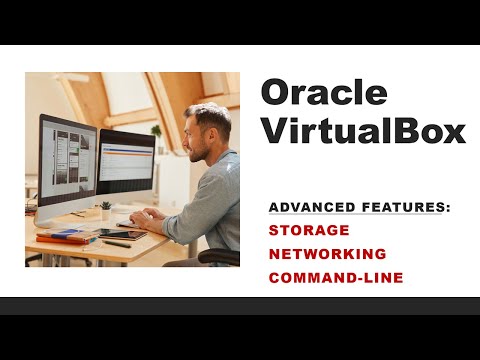Varmista, että voit vain tarttua laitteeseesi ja päästä Apple Storeon. Mutta tulet sinne, anna heille nimi, ja odota sitten, kunnes tapaaminen tulee saataville. Riippuen siitä, kuinka kiireisiä he ovat, se voi kestää jonkin aikaa - joskus jopa tunteja. On paljon helpompaa tehdä aika ajoin. Ja voit tehdä sen suoraan iPhonesta tai iPadista tai millä tahansa verkkoselaimella.
Kuinka tehdä Genius-palkki nimesi iPhonesta tai iPadista
Olettaen, että iPhone tai iPad toimii edelleen (tai sinulla on varaosia), voit tehdä Applen Store -määrän heti laitteestasi.
Jos sinulla ei ole sitä jo, lataa Applen tukisovellus App Storesta.


Huomaa: Voit tehdä vain henkilökohtaisen tapaamisen laitteistotuki. Saat ohjeita tuotteiden ja palveluiden määrittämiseen valitsemalla soittamalla tai chatilla Applen tukipalveluun tai kävelemällä paikalliseen Apple Storeon.
Selaa luetteloa ja valitse laite, johon haluat saada apua. Tai kirjoita ongelma hakupalkkiin.




Jos et näe Bring In For Repair -valikkoa, se voi olla piilotettu. Napauta Näytä kaikki -linkkiä. Napauta Kaikki tukiasetukset -näytössä "Tuo korjaustöihin" -vaihtoehdon.






Miten tehdä Genius-palkki nimittämisestä Web-selaimestasi
Jos iPhone tai iPad on rikki (tai sinulla ei ole sitä) ja et voi käyttää Applen tukisovellusta, älä huoli! Voit myös perustaa tapaamisen verkossa Mac-tietokoneesi tai minkä tahansa muun laitteen kanssa, jolla on Internet-yhteys.
Avaa selaimesi ja siirry Applen tukisivustolle. Kirjoita tukikysymys hakupalkkiin tai napsauta sitä laitetta tai palvelua, johon tarvitset apua.



Kuinka lähettää laitteellesi
Jos haluat mieluummin välttää Apple Storesta menemistä (tai sinulla ei ole vain sellaista lähistöllä), voit myös lähettää laitteellesi korjauksia. Tämän vaihtoehdon avulla Apple auttaa sinua järjestämään toimitukset läheiseen Apple Repair Centeriin. Vaikka tämä vaihtoehto säästää matkaa Applen myymälään, muista, että korjaukset saattavat kestää jopa viisi arkipäivää. Muista vain varmuuskopioida ja pyyhkiä laite ennen kuin toimitat sen Applelle.
Kuvahinta: ymgerman / Shutterstock